כיצד להפעיל או להשבית תיוג גיאוגרפי ב- iPhone X
Miscellanea / / August 05, 2021
ROM מותאם אישית | CyanogenMod | אפליקציות אנדרואיד | עדכון קושחה | MiUi | כל המניות ROM | מערכת ההפעלה של השושלת |
אייפונים תמיד היו בבית עבור תכונות מגניבות ומרתקות אשר משכו משתמשים רבים. אפל עושה את אותה העבודה על ידי השקת ה- iPhone X החדש. למרות שתכנון ומזהה הפנים היו התכונות העיקריות שהיו שונות מהאייפון X מכל סמארטפון אחר, עבור חובב אייפון הדבר הטוב ביותר באייפון X הוא המצלמה שלו. עם תאורת הדיוקן החדשה לגמרי, ה- iPhone X בוודאות יביא תמונות שיהיו חדות יותר כתמונת DSLR. זה לא רק תאורת הדיוקן; יש הרבה תכונות אחרות שלא יהיו מוכרות למשתמש רגיל. תכונה מגניבה אחת כזו היא התיוג הגיאוגרפי של האייפון. הנה מאמר שיעביר אתכם צעדים להפעלה או השבתה של תיוג גיאוגרפי ב- iPhone X.

מהי תיוג גיאוגרפי וכיצד להפעיל או להשבית תיוג גיאוגרפי ב- iPhone X
תיוג גיאוגרפי אם כי נשמע מדעי הוא תכונה מגניבה שתועיל למשתמשים שלוחצים על הרבה תמונות ומשתמשת ברשתות חברתיות כדי לפרסם אותן מ- iPhone X. תכונה זו הייתה שם בסמארטפונים רבים מאז שנים ספורות, אך רבים עדיין אינם מכירים אותה. תכונה זו תעזור לאתר את המיקום הפיזי המדויק בו צולמו תמונה או סרטון באמצעות סמארטפונים. ומידע זה יוחל באופן אוטומטי כאשר יעלה לרשתות החברתיות כמו פייסבוק ואינסטגרם. בנוסף, ל- iPhone x תהיה מפה של כל המיקום שבו לחצתם על תמונות.
שלבים להפעלה או השבתה של תיוג גיאוגרפי ב- iPhone X
ניתן להפעיל או להשבית את תכונת התיוג הגיאוגרפי מתי שרוצה המשתמש. הצעדים לעשות זאת הם גם קלים. כאשר מופעלת, כל התמונות שלך יכללו את פרטי המיקום מהמקום שבו הן צולמו בפועל. השלבים שאתה רוצה לבצע הם:
- פתח הגדרות ממסך הבית של ה- iPhone X שלך
- מצא את אפשרות הפרטיות והקש על פתח אותה
- לחץ על שירותי מיקום
- החלק מטה כדי למצוא את אפליקציית המצלמה ולחץ עליה
- מצא תיוג גיאוגרפי ובחר מעולם לא או בזמן השימוש באפליקציה
אם בחרת בזמן השימוש באפשרות האפליקציה, התיוג הגיאוגרפי יעבוד כאשר אתה מצלם. אם בחרת באפשרות לעולם, תיוג גיאוגרפי יושבת לחלוטין.
אני מקווה שהמדריך הזה היה שימושי בהבנה כיצד להפעיל או להשבית תיוג גיאוגרפי ב- iPhone X. אם יש לך שאלות או משוב, אנא השאיר תגובה למטה.

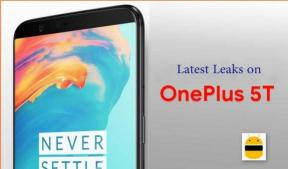
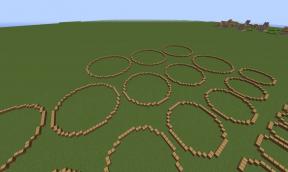
![עדכון גלקסי S20 5G ביולי 2020 לא נעול בארה"ב: G981U1UES1ATFB [הורדה]](/f/a82515cdaa24383013082dd8affff7e4.jpg?width=288&height=384)